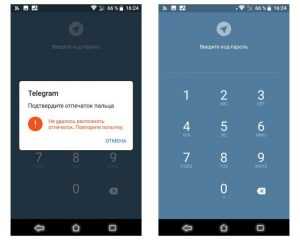Как правильно удалить Telegram, не потеряв важные данные?
Как правило, для восстановления данных после переустановки Телеграм не требуется каких-то особых усилий. Вы просто входите в свой профиль, используя привязанный к нему номер телефона, после чего все не удаленные ранее чаты появятся в общем списке. Но чтобы избежать неприятных казусов, рекомендуем воспользоваться приведенными ниже рекомендациями по удалению мессенджера для разных устройств, на которых он используется.
На Андроиде и Айфоне
Начнем с мобильной версии Телеграм, которая по-прежнему является наиболее актуальной среди активных сетевых пользователей. Удалить приложение без очистки данных с устройства, работающего под управлением Android или iOS, можно следующим образом:
- Закройте мессенджер, если вы используете его на данный момент.
- Найдите ярлык Телеграм на рабочем столе мобильного устройства.
- Кликните и удерживайте иконку до тех пор, пока на ней не появится крестик, либо вы не увидите значок в виде корзины внизу экрана.
- Подтвердите полное удаление приложения, используя всплывающие команды и подсказки.
После проделанных манипуляций, мессенджер автоматически удалится из памяти вашего устройства, и далее вы сможете произвести его повторную установку и запуск, используя привычные алгоритмы.
В десктопной и веб-версии
Теперь разберемся с десктопной версией Телеграм, популярность которой также продолжает набирать обороты. В этом случае удаление мессенджера осуществляется следующим образом:
- Используйте пусковое меню для ПК для перехода в раздел «Параметры».
- Перейдите в подраздел «Приложения».
- Выберите в открывшемся перечне Telegram.
- Кликните по команде «Удалить» и подтвердите свои действия.
Немного иначе будут обстоять дела в том случае, если вы используете веб-версию мессенджера в установленном на вашем ПК интернет-браузере. Удалить таким образом мессенджер с устройства невозможно, поскольку он и так на нем не используется.
А вот выходить из него нужно правильно, не ограничиваясь банальным закрытием вкладки. Для этого рекомендуется придерживаться следующе инструкции:
- Используйте настроечное меню мессенджера, перейдя в него с помощью универсального инструмента в виде трех полосок.
- Выберите раздел «Настройки».
- Используйте универсальный инструмент в виде трех точек справа, чтобы открыть контекстное меню и выбрать команду «Выйти».
- Подтвердите свои действия, чтобы корректно завершить выход из аккаунта.
Для этого просто выполните следующие шаги:
- Перейдите в настройки приложения, открыв его на доступном вам устройстве.
- Выберите подраздел «Устройства», а затем найдите вкладку «Активные сеансы» в общем списке.
- Выберите то устройство, на котором использовался и не был закрыт Телеграм ранее.
- Кликните по команде «Завершить сеанс».
Доступ к просмотру сообщений
Поскольку в обычных чатах, группах и супергруппах информация хранится на серверах мессенджера, доступ к ней имеет любой человек, состоящий в сообществе. Чтобы посмотреть переписку с конкретным собеседником, необходимо просто нажать на его имя, после чего откроется лента с последними сообщениями. Это справедливо и для групповых сообществ – зайдя в группу, можно прочитать новые месседжи или посмотреть старые. Интересной возможностью обладают открытые супергруппы. Здесь вся переписка доступна не только участниками сообщества, но и людям, не состоящим в нем.
 Просмотр переписки с конкретным собеседником в мессенджере
Просмотр переписки с конкретным собеседником в мессенджере
Перед вступлением в супергруппу человек может посмотреть ленту и оценить состав и компетентность участников, после чего принять окончательное решение.
Как удалить переписку в Telegram на компьютере и телефоне
Если Вы читаете эту статью, значит Вы, скорее всего, являетесь активным пользователем Telegram. В этом случае в диалоговом окне начинает копиться множество чатов и групп, половиной из которых Вы уже не пользуетесь. Мы расскажем, как удалить переписку в Телеграмм и сделать это на любом используемом устройстве.
Существенный взлёт аккаунта в Телеграм возможен, если просто добавить 100 или более подписчиков или же просмотров видео и постов.
Чтобы быстро получить желаемый результат, выберите инструкцию для девайса, через который Вы сидите в мессенджере, и следуйте ей.
Итак, удаляем чат на айфоне:
-
Откройте Telegram;
-
Перейдите в раздел «Чаты»;
-
Выберите переписку, которую хотите стереть;
-
Войдите в выбранный чат и нажмите на его аватарку сверху;
-
Кликните «Покинуть группу», и переписка удалится из Вашего аккаунта.
Второй способ:
-
В меню «Чаты» нажмите на кнопку «Изменить» в левом верхнем углу;
-
Коснитесь беседы, которую нужно убрать, отметив её галочкой;
-
Кликните кнопку «Удалить» в нижней панели и подтвердите действие.
Третий способ:
-
В меню «Чаты» найдите нужную переписку;
-
Коснитесь её пальцем и проведите влево;
-
Откроется скрытое меню. Выберите «Удалить». Кстати, при этом методе даётся шанс передумать и нажать на отмену в течение нескольких секунд.
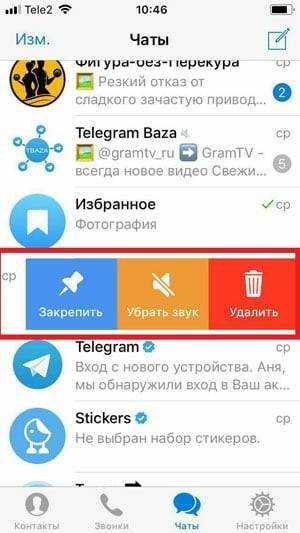
Если Вам нужно удалить переписку в Telegram на андроиде, тогда действуйте следующим образом:
-
Откройте приложение. Как правило, Вы сразу попадёте на страницу с чатами;
-
Перейдите в нужную беседу;
-
Нажмите на многоточие вверху экрана;
-
Выберите пункт «Удалить и покинуть».
Второй и более быстрый способ:
-
В разделе диалогов положите палец на нужный чат и удерживайте до появления дополнительного меню;
-
Выберите «Удалить и выйти».
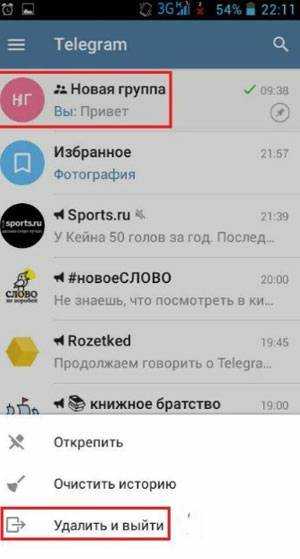
Кстати, Telegram можно использовать и на компьютере. Для этого скачайте его с официального сайта и установите на Ваш ПК. А если Вы уже сидите в мессенджере с компа, тогда следующая инструкция поможет самостоятельно выполнить очистку диалогов.
Разбираемся, как удалить переписку в Телеграмм на компьютере:
-
Запустите приложение;
-
Найдите переписку, которую будете удалять и перейдите в неё;
-
В правом верхнем углу нажмите на вертикальное многоточие;
-
Выберите пункт «Удалить и выйти». Если Вы хотите сохранить чат, но удалить при этом сами сообщения, тогда нажмите на «Очистить историю».
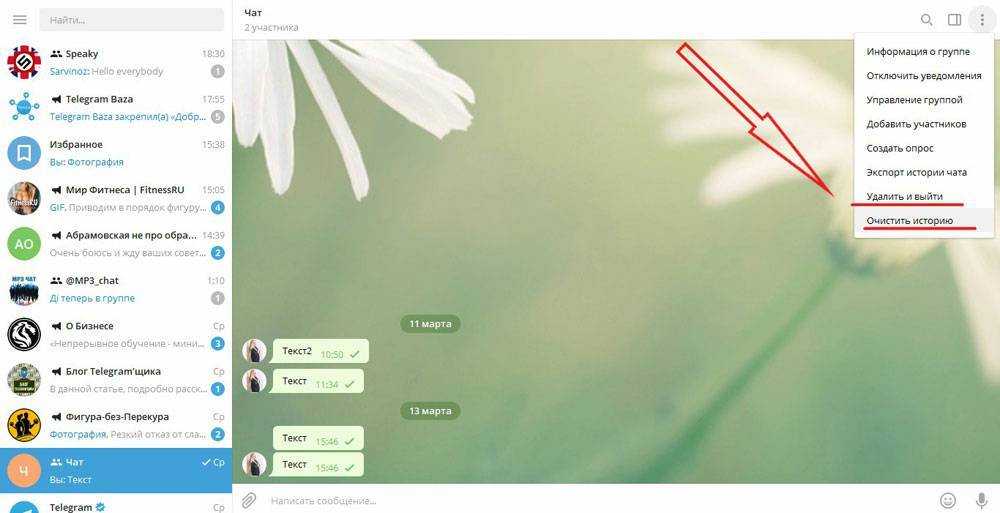
Чтобы сделать это максимально быстро воспользуйтесь вторым вариантом:
-
Найдите в списке чатов нужный и кликните по нему правой кнопкой мыши;
-
Нажмите «Удалить и выйти». Подтвердите ваше намерение. Как и в первом способе Вы можете выбрать строку с очисткой истории, чтобы стереть все данные переписки, сохранив чат с пользователем.
Перечисленные рекомендации помогут Вам точно решить поставленные задачи за несколько шагов. Если у Вас возникают другие вопросы по использованию Telegram или иных социальных сетей, тогда переходите на сайт Avi1.ru и получайте ответы.
Какие сообщения можно автоудалять?
В Telegram есть возможность настраивать автоудаление сообщений для повышения приватности и безопасности переписки. Но какие именно сообщения можно автоматически удалять?
1. Самоуничтожающиеся сообщения. Это сообщения, которые пользователь отправляет с настройкой самоуничтожения через определенное время после прочтения или просмотра. Такие сообщения полезны для отправки временной информации или конфиденциальных данных, которые должны быть удалены после прочтения.
2. Сообщения с истекшим сроком жизни. В Telegram можно настроить автоматическое удаление всех сообщений через определенное время после их отправки. Это позволяет держать переписку в чистоте и не засорять чаты лишней информацией.
3. Сообщения из «секретных чатов». В Telegram есть возможность создавать «секретные чаты», в которых все сообщения автоматически удаляются через заданное время после просмотра. Это обеспечивает дополнительный уровень конфиденциальности.
4. Сообщения с самоуничтожением для всех участников группы. Если вы являетесь администратором группы, то можете настроить автоудаление сообщений для всех участников. В этом случае все отправленные сообщения будут удалены через заданное время.
5. Сообщения из «тайных чатов». В Telegram есть функция «тайных чатов», в которых можно настроить автоудаление сообщений через определенное время после их прочтения. Такие чаты обеспечивают максимальный уровень конфиденциальности и безопасности.
Итак, в Telegram есть несколько типов сообщений, которые можно автоудалять: самоуничтожающиеся, с истекшим сроком жизни, из «секретных чатов», для всех участников группы и из «тайных чатов». Эти настройки помогут поддерживать вашу переписку в чистоте и обеспечивать высокий уровень конфиденциальности и безопасности.
Как удалить секретный чат

Одной из положительных черт Telegram является возможность вести секретную переписку. Особенность диалога в том, что он не сохраняется на сервере и по истечению определённого времени удаляется без следа. Для каждого сообщения или беседы в целом можно установить таймер. Сроки самоликвидации варьируются от двух секунд до семи дней.
Сообщение пропадает после того как оппонент его получил, так же исключена возможность пересылки. Поэтому, удалять секретный диалог, с целью конфиденциальности, нет надобности, разве что он больше не актуален и занимает место в списке контактов.
Чтобы покинуть и убрать диалог из контактов можно воспользоваться таким же методом, что и при выходе из группы.
Создатель может убрать беседу. Для этого в окне диалога нужно нажать на кнопку с изображением трёх вертикальных точек, она находится в правом верхнем углу. Далее выбрать – «удалить».
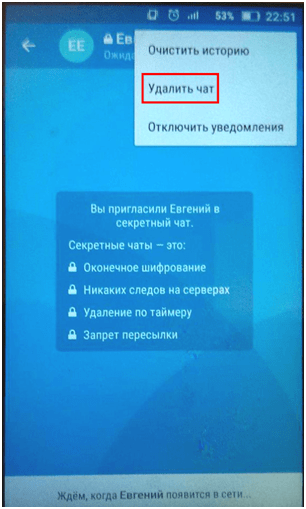
Удаление секретной переписки.
Особенности секретного диалога:
- Привязка переписки к конкретному устройству. Если беседа начата на смартфоне, то, параллельно зайдя в этот же аккаунт с другого гаджета, она не отобразится в списке контактов.
- При выходе из учётной записи беседа не сохраняется.
- С одним собеседником можно вести несколько секретных диалогов одновременно.
- В приложении для ПК нет возможности создавать секретные чаты.
- Невозможно сделать скриншот экрана.
Изображение, которое получается при попытке сделать скриншот экрана.
Удаление сообщений из личной переписки
Если вы ошиблись и отправили текст «не тому» человеку, а теперь вас интересует, можно ли удалить сообщение в Телеграмме, пока его не прочитали? Ответ: да. Вам достаточно будет удалить его у себя и у собеседника. При этом пользователю никакое уведомление не придет, и он даже не догадается, что вы ему писали.
Через мобильное приложение
Чтобы удалить сообщения с устройства на Андроид, откройте переписку и нажмите по ненужному тексту пальцем. Появится небольшое меню. Выберите в нем пункт «Удалить».
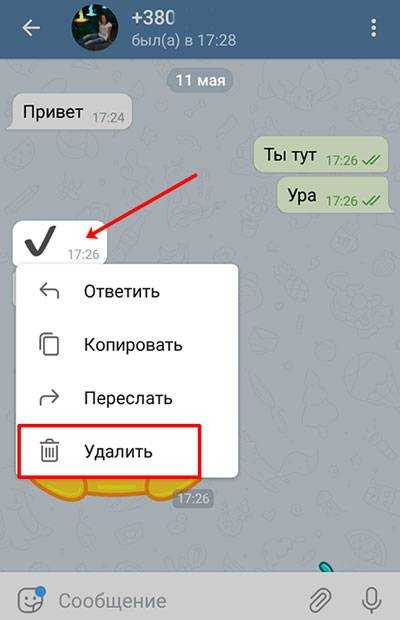
Для того, чтобы выбранный текст пропал и у вашего собеседника, отметьте птичкой пункт «Также удалить для ИМЯ». Потом подтверждайте выполнение действия.

Чтобы удалить не одно сообщение, а какой-то фрагмент переписки, удержите палец на любом ненужном тексте. Когда поле выделится, отметьте зелеными галочками всё, что хотите удалить. Дальше кликните по значку мусорной корзины, вверху справа.

Выберите, нужно ли стирать выбранные сообщения у собеседника, и подтверждайте действия кнопкой.

В том случае, когда переписка была длинная и она больше не нужна, использовать одиночное стирание писем долго. Чтобы удалить все сообщения в чате в Телеграмме, достаточно воспользоваться соответствующей кнопкой. Сначала нажмите на три точки вверху справа.

Дальше выберите пункт «Очистить историю».
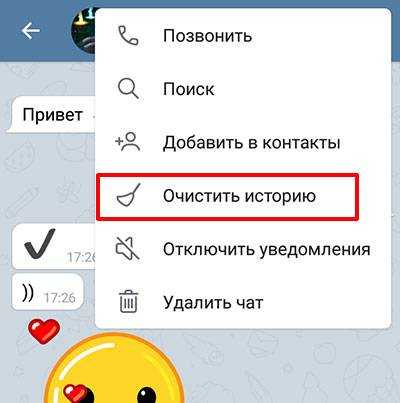
Если нужно удалить все у собеседника, не забудьте отметить галочкой предложенный пункт. Потом очищайте историю. После этого переписка с выбранным пользователем будет пустая, но из списка чатов человек не пропадет. Поэтому не придется долго его искать, если захотите написать ему снова.

Обратите внимание, что в Телеграмм есть функция автоудаления аккаунта. Она сработает, если вы долго не будете заходить в мессенджер. В «Настройках» – «Конфиденциальность» можно указать, через какое время это произойдет: 1, 3, 6 месяцев или 1 год
В «Настройках» – «Конфиденциальность» можно указать, через какое время это произойдет: 1, 3, 6 месяцев или 1 год.
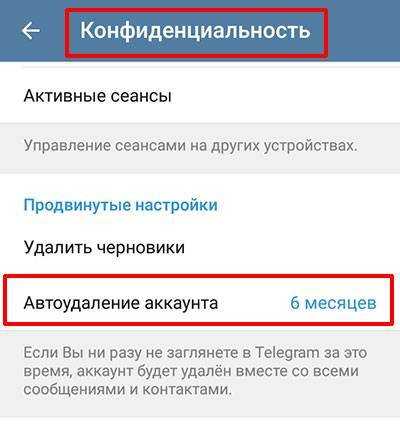
В программе для Windows
Если вы пользуетесь программой для Windows, то удалить из Телеграмма сообщение можно следующим образом. Выбирайте чат и жмите правой кнопкой мыши по нужному сообщению. Из контекстного меню выберите пункт для удаления.
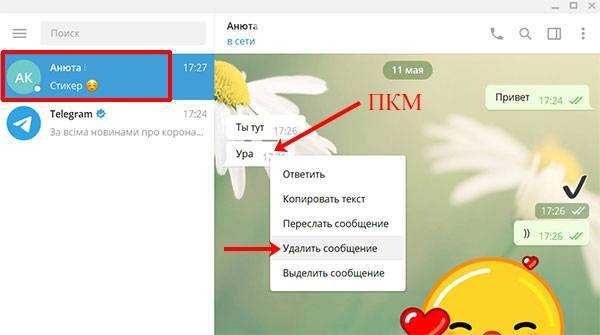
Чтобы удалить всю переписку, нажмите на три точки вверху и кликните по пункту «Очистить историю».
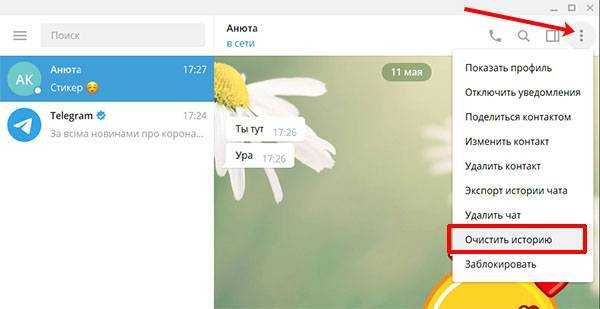
В веб-версии
В веб-версии Telegram все немного по-другому. Открывайте чат и мышкой кликайте по письмам, которые нужно стереть. Они должны отметиться галочками. Затем жмите внизу по кнопке «DELETE».
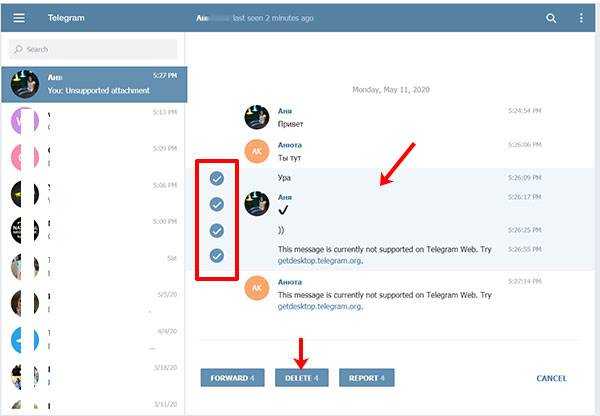
Чтобы избавиться от всей переписки с пользователем, откройте чат и нажмите по имени вверху. Затем кликните по кнопке «More».
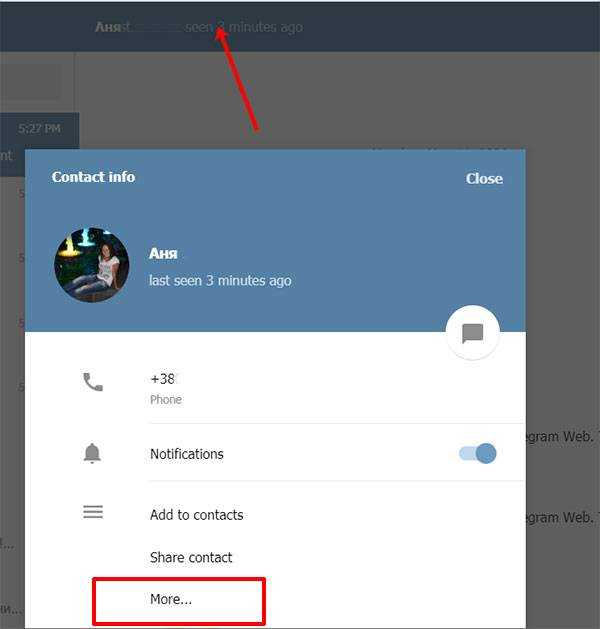
В расширенном меню выберите пункт «Clear history». Таким образом, вы очистите чат от писем, но в общем списке он останется.
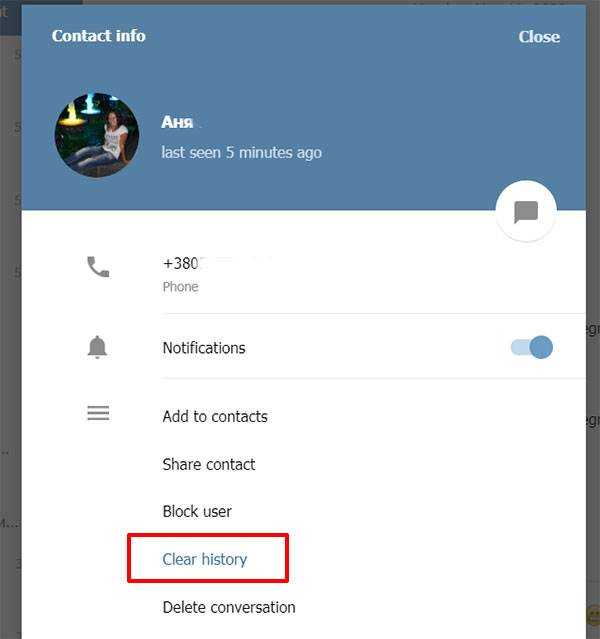
Самоуничтожающиеся сообщения в Telegram
Изначально самоуничтожающиеся сообщения в Telegram работали только для секретных чатов, но сейчас в мессенджере есть функция «Автоудаление», которая доступна для любой переписки. Более того, подключить ее можно как для какой-то конкретной беседы, так и для всех чатов сразу.
Но автоудаление, когда текст и отправленные файлы самоуничтожаются через заданный промежуток времени, поддерживается только в приложениях Telegram для мобильных устройств и ПК, а вот в веб-версии подключить или отключить ее не получится.
Кроме того, автоудаление касается только новых сообщений, отправленных уже после активации функции — со старыми ничего сделать нельзя.
Для отдельных чатов самоуничтожающиеся сообщения запускаются так: нужно выбрать чат, нажать на имя пользователя, на три точки («Еще») — «Автоудаление». Укажите срок, по истечении которого все исчезнет.
Также можно включить автоудаление сразу для всех ваших чатов в мессенджере. Для этого перейдите в «Настройки» — «Конфиденциальность» — «Автоудаление сообщений» и выберите нужный срок.
Учтите, что таймер начинает работать не с момента отправки сообщения, а с момента его прочтения собеседником, что довольно удобно. Для какого-то конкретного сообщения, за исключением одиночных фото и видео, функцию включить нельзя.
Если вам нужен более высокий уровень конфиденциальности, то мы рекомендуем пользоваться секретными чатами. Начать секретный чат в Телеграм можно с любым пользователем мессенджера.
В секретных чатах используется сквозное шифрование, то есть сообщения могут прочесть только участники переписки. Соответственно, и доступен такой чат только с того мобильного устройства, с которого вы вступили в переписку. Более того, секретные чаты работают лишь в мобильном приложении мессенджера.
Пересылать информацию из секретного чата нельзя, резервное копирование сообщений тоже запрещено. А если вы сделаете скриншот, то собеседник получит об этом уведомление. Если вы ранее вели с этим собеседником обычную, не приватную переписку, то после запуска секретной у вас будут отображаться два чата: обычный и приватный с иконкой замка.
Для создания секретного чата в Telegram:
- откройте переписку с пользователем, с которым хотите запустить секретный чат;
- нажмите на изображение пользователя в правом верхнем углу и на три точки («Еще»);
- в выпадающем меню нажмите «Начать секретный чат».
В секретном чате есть возможность установить таймер, после которого сообщения будут автоматически уничтожены. Это работает, даже если автоудаление у вас не включено. Диапазон таймера — от 1 секунды до 1 недели. Время отсчитывается с момента прочтения сообщения собеседником.
Для запуска функции нажмите на значок часов в поле ввода текста и выберите нужный интервал. Но таймер можно и не активировать.
Для прекращения секретного чата его достаточно просто удалить, как и любую другую переписку.
Ход назад: как вернуть удалённые сообщения в Телеграмм
Теперь, когда Вы умеете удалять сообщения в мессенджере на любом устройстве, можно начать активно пользоваться этой функцией. Однако, если есть опция удаления, то возникает вопрос, а существует ли возможность их восстановления. В третьем разделе статьи читайте, как вернуть удалённые сообщения в Телеграмм.
Получить такую возможность практически нереально. Особенность мессенджера в его безопасности и защищённости данных. Когда юзер удаляет сообщение, группу, канал или свой аккаунт, то восстановить их уже не получится. Всё дело в том, что возвращать данные уже неоткуда. При их ликвидации пользователем, они полностью стираются со всех серверов.
Поэтому, нет смысла стучаться в службу поддержки с просьбой вернуть удалённые данные. Всегда подумайте хорошенько, прежде чем решите что-то стереть. В крайнем случае сделайте скриншот экрана.
Несмотря на всю строгость политики Telegram, новая версия мессенджера позволяет отменять удаление чатов и групп, созданных Вами. После того, как Вы нажмёте кнопку «Удалить», у Вас будет несколько секунд, чтобы нажать на отмену.
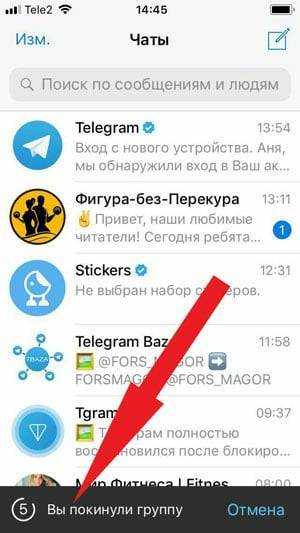
Возможно, когда-нибудь разработчики внедрят подобную функцию и по отношению к отдельным сообщениям. В социальной сети Vkontakte такая опция уже давно есть. А пока придётся довольствоваться тем, что есть.
Ответ на вопрос «Как восстановить удалённые сообщения в Телеграмм» однозначный и единственный — никак. К сожалению, Вы не сможете этого сделать. Поэтому, если Вы сомневаетесь в необходимости Ваших действий, тогда просто не спешите всё удалять и хорошо подумайте.
Что делать, если удалил чат в ТГ?
В случае необдуманного удаления чата в Телеграм ваши действия не будут иметь обратной силы, поскольку они становятся причиной для автоматической очистки данных с сервера. То есть переустановка мессенджера не поможет. При этом ваши действия останутся скрытыми для собеседника, которому не будет приходить никаких уведомлений об очистке чата.
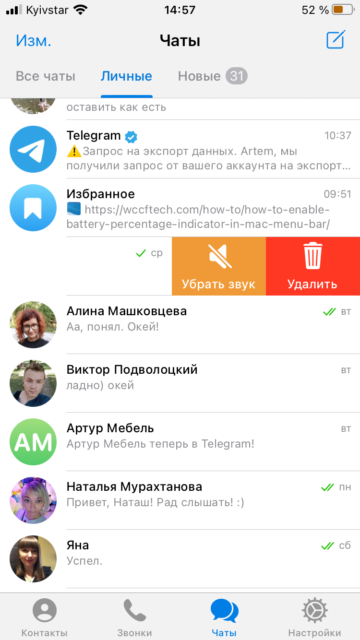
Благодаря этому вы можете попросить другого пользователя переслать вам случайно удаленную информацию, при условии, что он сам не удалил ее ранее. Также разработчики предусмотрели возможность удаления сообщений у собеседника, для которого нет никаких временных ограничений. При этом ваши действия также не будут иметь обратной силы, что обязательно следует учитывать перед совершением подобных действий.
Другие улучшения
- При достижении лимита в 200 000 человек администраторы могут превратить групповой чат в группу для трансляций. В ней количество участников уже не ограничено. Правда, писать сообщения смогут только администраторы. Участники получат возможность общаться в голосовом чате группы.
- Улучшился импорт чатов из других мессенджеров — в частности, WhatsApp. Если в истории переписки менее 1000 сообщений, то импортированные и исходные сообщения будут объединены и отсортированы по датам. Если сообщений больше 1000, то они пока будут импортироваться в конец существующей истории переписки.
- Обновился интерфейс для отправки жалоб. Пользователи могут отмечать конкретные сообщения и оставлять комментарии. Это поможет ускорить процесс рассмотрения жалоб.
- Появились новые анимированные эмодзи — плюс 23 штуки.
Удаление удаленных контактов
Как удалить из телеграмма ненужные контакты? Довольно часто пользователи этого мессенджера жалуются на то, что незнакомые или удаленные давным-давно знакомые люди всплывают в мессенджере снова веселым приветствием «Такой пользователь (имя) теперь в Телеграм». И случаются такие истории как на смартфонах на Андройде, так и на Айфонах IOS. Почему это происходит?
Оказывается, Телеграм хранит на своем сервере скрытый список всех телефонов (копированных из SIM карт, учетных записях Гугл и других мест) для того, чтобы при появлении в мессенджере нового пользователя, оповестить все возможные, связанные с ним аккаунты. Даже если они уже забыли о том, кто этот пользователь такой.
Спрятаться от этого не удастся (только если вы решите полностью снести Телеграм на своем телефоне — но это уж очень радикальный способ).
Есть и более простые варианты, как можно стереть фантомные контакты (они помогают не всегда, но попытаться стоит):
На Андройде: заходим в настройки и жмем долгим нажатием на версию сборки, она выглядит примерно так:
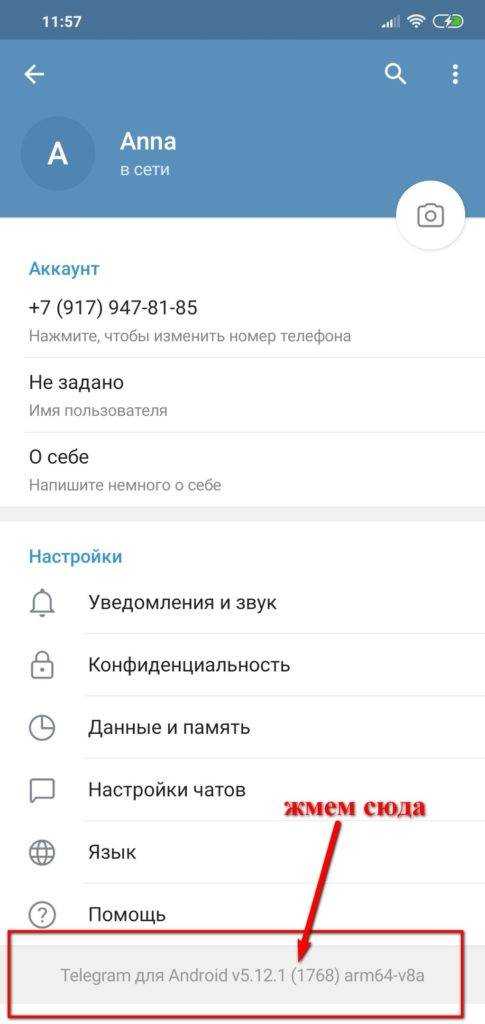
После долгого нажатия появится «Меню отладки», где нужно выбрать пункт «Перезагрузить контакты». Затем снова долго жмем на версию сборки, и в «Меню отладки» выбираем уже «Сбросить импортированные контакты». Чаще всего этого достаточно, чтобы удаленные из списков люди больше не напоминали о себе.
На IOS: тут нужно стереть ненужные контакты с сервера, для чего 10 и более раз быстро жмем на значок настройки (шестеренка) ив появившемся меню выбираем пункт «Reset Server Contacts».
Как это работает
Удаляющиеся сообщения уже давно не являются новинкой. Они появились в секретных чатах еще в 2013 году, где был предусмотрен таймер самоуничтожения. Последний подразумевал автоматическое удаление без ручного выполнения работы.
С недавнего времени в Сети все чаще стали появляться вопросы, почему в Телеграмме удаляются сообщения автоматически. Причина в том, что автоудаление стало доступно всем желающим, включить его может каждый пользователь и во всех видах чатов. При этом на выбор дается всего два временных интервала — 24 часа или неделя.
Установить другое время (большее или меньшее) пока не получится. Скорей всего, разработчики Telegram решили таким способом подстраховаться и сделать общение более удобным. В частности, ограничена возможность пользователей по подчистке за собой сообщений. С другой стороны, меньшее время было бы актуально с позиции безопасности. К примеру, в случае кражи смартфона автоудаление помогло бы сохранить конфиденциальные сведения. Но для этого нужно, чтобы промежуток был хотя бы 1 час.
При рассмотрении вопроса, что означает удаление по таймеру в Телеграмме, нельзя отметать логику работы этой опции. В частности, автоудаление касается только тех сообщений, которые отправлены после выбора временного промежутка в настройках Telegram. При этом отсчет начинается сразу после пересылки, а не после прочтения, как в секретном чате. Следовательно, если пользователь поставил 24 часа, а человек не успел прочитать сообщение в этот период, функция Telegram выполнит удаление.
Если удалить приложение, то удаляться ли чаты?
Если просто стереть мессенджер с Вашего устройства — все останется на сервере и, при установке Telegram, синхронизируется снова на Ваших устройствах.
Срок хранения истории в Телеграмм не ограничен. Если очистим беседу только на своем устройстве, переписка у остальных собеседников останется, пока они ее не сотрут, но Вы ее уже не восстановите.
Безвозвратно сообщения будут потеряны только в случае удаления их со всех устройств, как описано в мануале выше. В этом случае произойдет и автоматическое удаление их с сервера. Таким образом, получаем ответ на вопрос, как в телеграмме удалить переписку у получателя, — легко и применимо ко всем отправленным сообщениям.
Ответим также на вопрос, если удалить аккаунт телеграмм, то удаляться ли чаты? Да, удалив аккаунт, вы навсегда прощаетесь со всей перепиской и контактами.
Если вы являетесь создателем беседы, можете убрать из нее любого человека.
Щелкаем название Вашей беседы:

Удерживаем имя нужного пользователя:
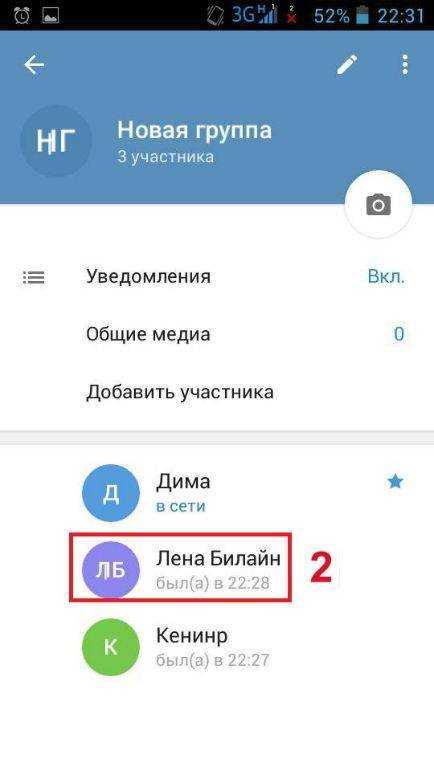
И подтверждаем удаление:
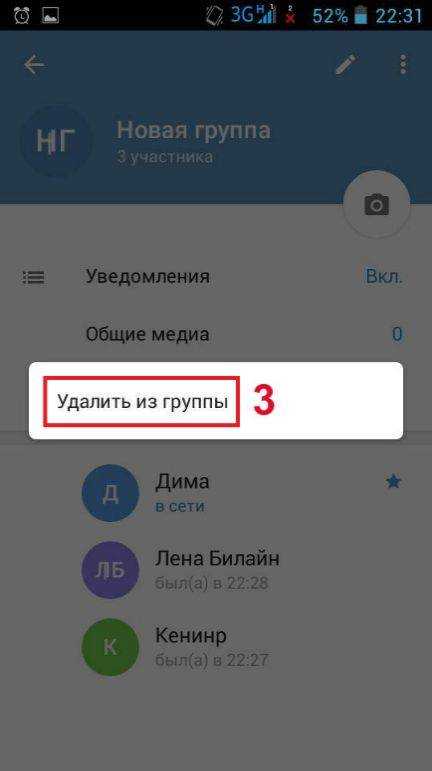
Действия по удалению любого пользователя, как админа, так и обычного, может произвести только ее создатель. Остальные пользователи – администраторы, назначенные создателем, имеют право исключать только обычных участников, а обычные никогда никого не исключат.
Временные ссылки для приглашения
Владельцы групп и каналов теперь могут создавать ссылки для приглашения пользователей и ограничивать для них срок действия, число вступлений или оба параметра одновременно. Кроме того, пригласительные ссылки можно отправлять в виде QR-кода. Пользователю достаточно навести на него камеру, чтобы вступить в групповой чат или подписаться на канал. Администраторы могут видеть, кто из пользователей по какой ссылке присоединился.
Как пользоваться
Чтобы управлять ссылками для приглашения, перейдите в профиль группы или канала, нажмите «Изменить» и выберите пункт «Пригласительные ссылки». Создайте новую ссылку и выберите параметры её работы. Чтобы создать QR-код, нажмите на значок (⋮) или (⋯).
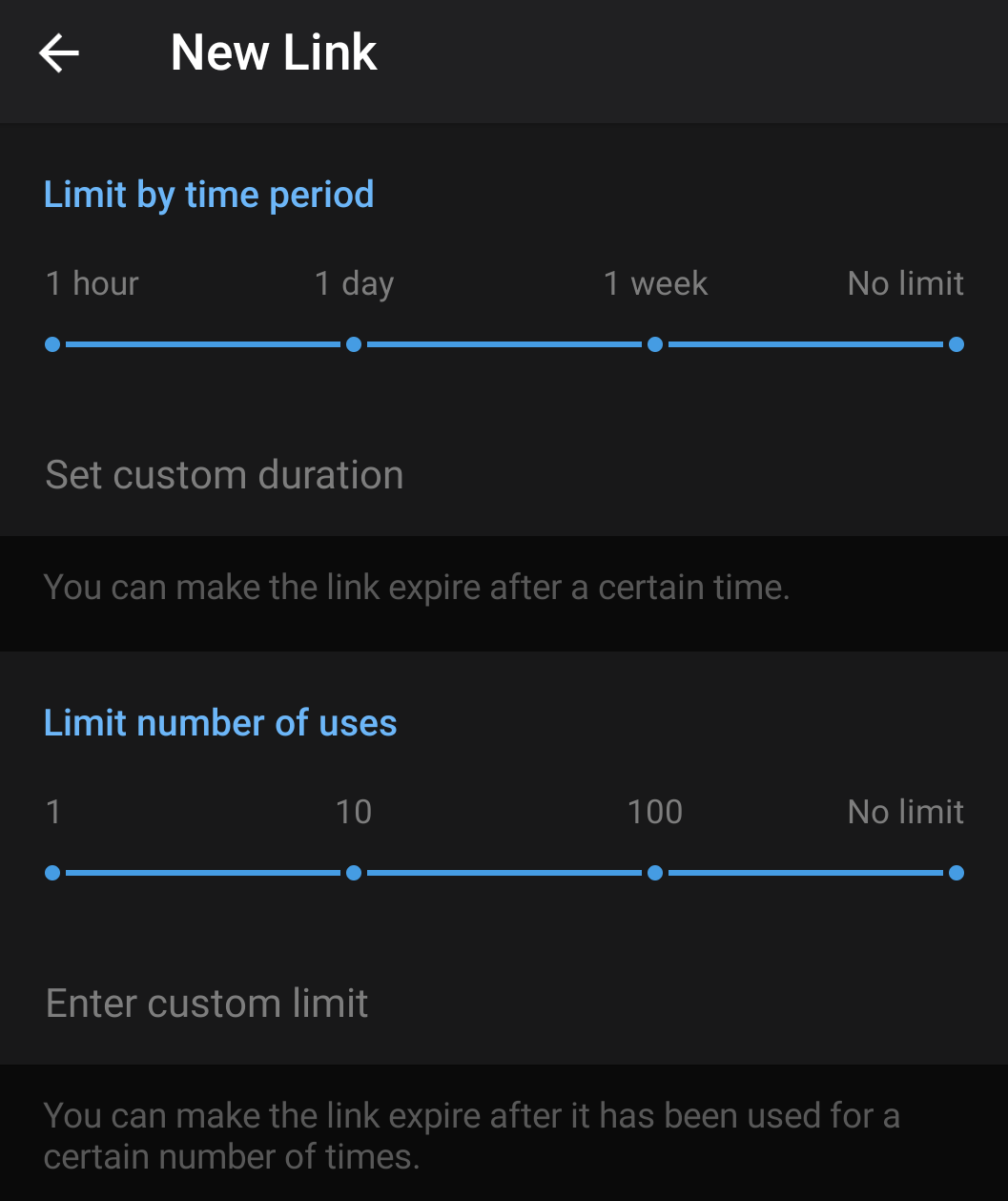
Риск создания скриншота
Секретный чат максимально защищает людей от использования сообщений вне контекста для создания компрометирующих улик. Например, нельзя пересылать письма. А что со скриншотами? Вы не сможете этого сделать и получите уведомление о попытке сделать снимок экрана (только при использовании встроенной функции в телефоне работа сторонних программ не учитывается).
Такие меры не могут гарантировать полную безопасность. При необходимости экран можно легко сфотографировать на другом телефоне или загрузить специальные программы для захвата экрана смартфона с торговой площадки. Обычно такие утилиты используются для записи прохождения игр, но они подходят и для скриншотов в секретных чатах без уведомления собеседника.
Как вы уже видели, настроить самоуничтожающиеся сообщения в Telegram совсем несложно. Иметь такую возможность полезно, но, несмотря на все усилия разработчиков и надежное шифрование, полностью защитить себя в эпоху цифровых технологий непросто.
Самоуничтожающиеся сообщения Telegram — хороший способ обсудить секреты с кем-то, кому вы полностью доверяете. В остальных случаях при желании всю вашу переписку можно сохранить с помощью программ захвата экрана. Всегда думайте о последствиях того, что вы пишете.
Подробную информацию можно посмотреть в видео:
Зачем нужна функция самоуничтожающихся сообщений?
Телеграм привлекает пользователей не только своим функционалом, но и высокой степенью защиты информации. Благодаря уникальным алгоритмам шифрования ваши данные не могут быть взломаны. Но на площадке есть еще одна фишка: секретный чат в Телеграм.
Преимущества закрытого диалога в Телеге в том, что все данные надежно защищены и не могут быть взломаны, так как не хранятся на сервере и сразу же удаляются после отправки сообщения (можно настроить таймер удаления). Кроме этого, вся отправленная информация подвергается шифрованию. Расшифровать послание не могут даже сотрудники мессенджера.
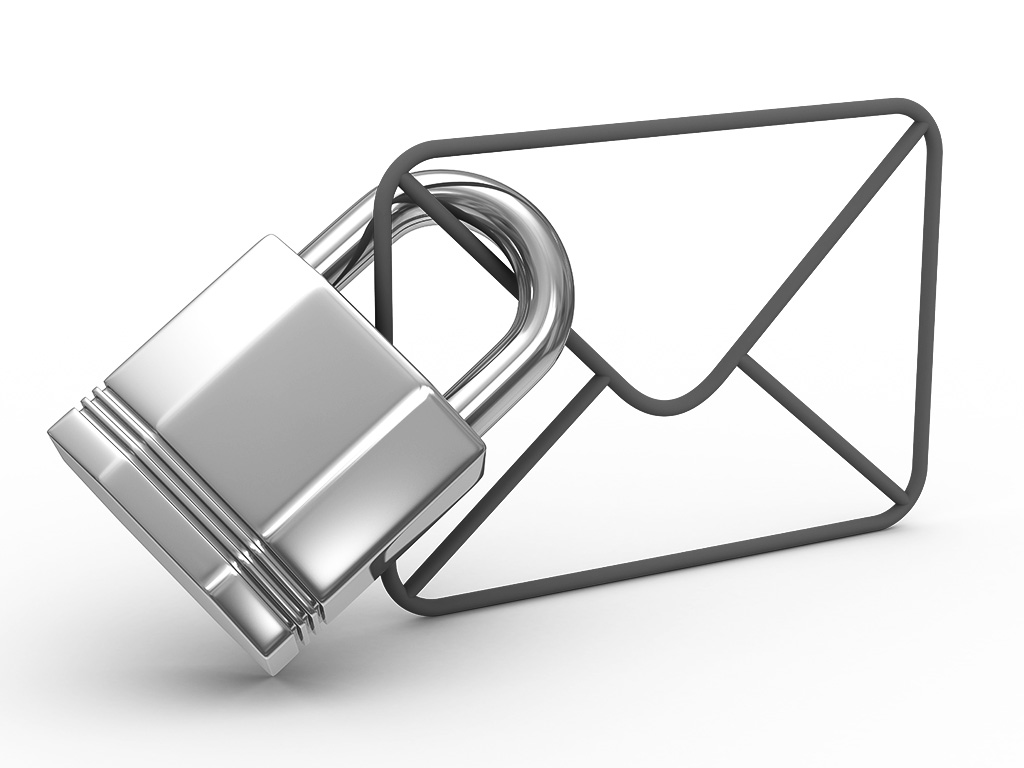
Нужно знать еще такие особенности секретного диалога, как возможность вести переписку только с устройства, на котором она была создана. То есть вы не сможете переписываться с ПК, если начали беседу на телефоне. А если вы выйдете из своего аккаунта, то чат удалится. Для распознавания закрытых диалогов система выделяет их зеленым цветом.
Функция самоуничтожающихся сообщений в Телеграм — это дополнительная защита содержания посланий. Выставляя таймер на определенное время, ваше СМС будет навсегда удалено из памяти Телеграма
То есть вы можете оставлять важное суперконфиденциальное сообщение и не переживать, что оно будет прочитано сторонним пользователем или кто-то сможет «поднять» его из ленты чата. А при попытке сделать его скриншот, вам будет выслано уведомление об этом действии
Примеры использования автоудаления в Telegram
-
Личные сообщения с самоуничтожением: Пользователь может выбрать опцию автоудаления для личных сообщений в чате с другим пользователем. Например, если установлен период в 5 секунд, то после прочтения получателем сообщения, оно автоматически исчезнет из их чата. Это может быть полезно для передачи конфиденциальной информации или секретных данных, которые не должны оставаться в истории переписки.
-
Секретные чаты: Secret Chat — это тип чата в Telegram, который включает в себя функцию самоуничтожения сообщений. В секретных чатах автоудаление сообщений включено по умолчанию и невозможно отключить. Все сообщения, отправленные и полученные в секретных чатах, удаляются через заданный период времени после прочтения или просто истечения времени.
-
Самоуничтожение медиафайлов: Помимо текстовых сообщений, Telegram также позволяет автоматическое удаление медиафайлов, таких как фотографии и видео. Это полезно для предотвращения сохранения или пересылки конфиденциальных изображений. Пользователь может выбрать период автоудаления для каждого медиафайла отдельно или применить настройки для всех медиафайлов в настройках чата.
-
Групповые чаты с автоудалением: В групповых чатах автоудаление сообщений может использоваться для уменьшения объема информации и сохранения пространства на сервере. Это особенно полезно в группах с большим количеством активности, где сообщения быстро накапливаются. Автоудаление в групповых чатах можно настроить для определенных ролей, чтобы управлять доступом к функции.
Все эти примеры показывают, что автоудаление в Telegram предоставляет пользователям больше контроля над своей приватностью и защитой информации. Это полезное и удобное средство для обмена сообщениями и файлами с самоуничтожением, что делает Telegram одним из самых надежных мессенджеров в отношении конфиденциальности.
Сокрытие переписки
На данный момент спрятать посты в Телеграме невозможно. Вместо этого разработчики предлагают ставить пароль на приложение.
Как это сделать:
- Нажать на изображение трех горизонтальных линий в главном окне.
- Открывается меню, где нужно найти «Настройки».
- В появившемся списке выбрать пункт «Конфиденциальность и безопасность».
- Придумать и ввести пароль.
- Ползунок переместить в положение ВКЛ.
- В появившемся меню предлагают выбрать защиту по отпечатку пальца. Здесь же пользователь может установить период автоматической блокировки.
- Подтвердить действия. После этого при входе в мессенджер система будет запрашивать пароль или отпечаток пальца.
Удаляем сообщения в Телеграме у себя и собеседника
Стереть лишний контент в мессенджере несложно. Сделать это можно на любой платформе: в мобильном или десктопном приложении и в веб-версии.
На телефоне
Чтобы очистить ненужные сообщения на Андроид или Айфоне, требуется выполнить всего пару шагов:
- Открывают диалог. Находят нужное сообщение.
- Выделяют СМС долгим тапом и нажимают на значок в виде корзины в верхней строке.
- Если нужно удалить диалог у обоих участников, ставят галочку в строке «Также для N».
На компьютере
Делитнуть лишнее на ПК так же не сложно, как в мобильном приложении:
- Открывают диалог и выбирают из переписки то, что больше не актуально.
- Выделяют правым кликом мыши, и во всплывшем окошке меню нажимают «Удалить». Так же, как и в мобильной версии, выбирают, что требуется — убрать пост только для себя, или для второго собеседника.
Как скрыть в Телеграмме переписку
Функции «скрыть переписку» в месенджере пока нет, возможно разработчики добавят ее в будущих версиях. Но есть такая функция, как пароль на мессенджер:
В главном окне тапнуть три горизонтальные полоски, в открывшемся меню выбрать «Настройки» — откроется новый список, в котором пользователю надо выбрать «Конфиденциальность и безопасность»;
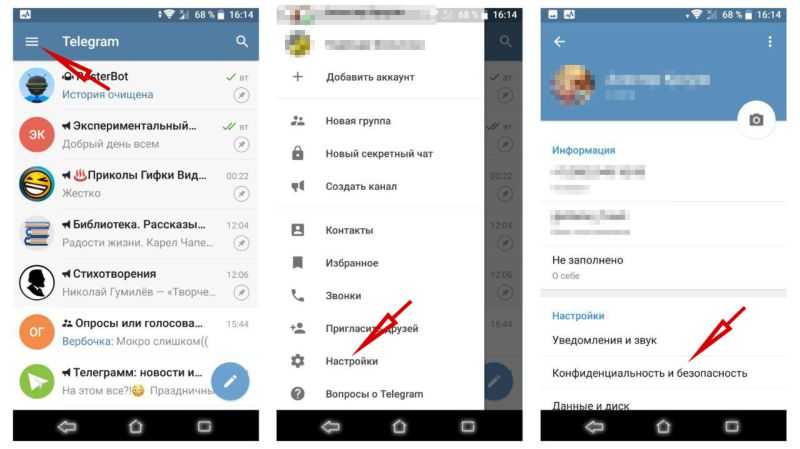
Выбрать «Код-пароль», затем сдвинуть ползунок в положение «Включено» — приложение дважды попросит ввести (придумать) код доступа;
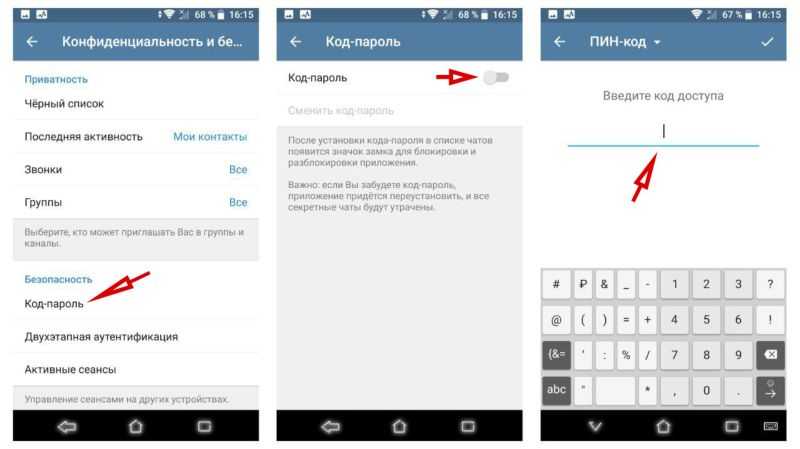
В открывшемся меню настроек можно поставить разблокировку отпечатком пальца – в этом случае для безопасности стоит в памяти смартфона оставить только свои отпечатки. Также можно настроить время автоблокировки;
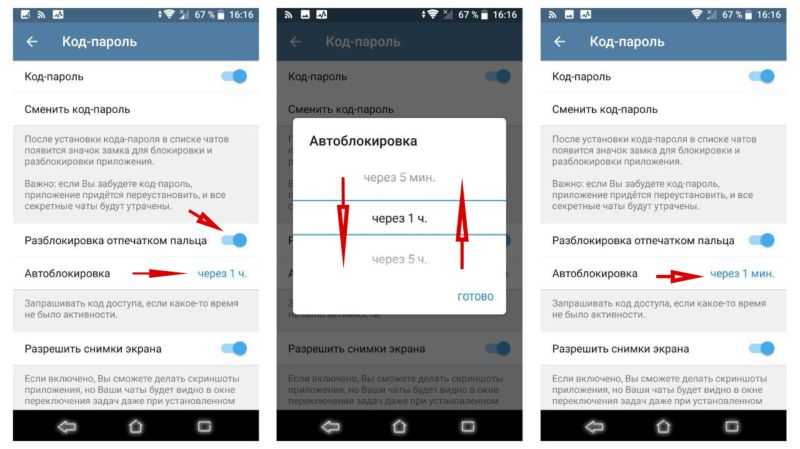
После настройки мессенджер при входе будет просить отпечаток и/или пароль.